지난 'Google Analytics 4(GA4) 라이브러리로 맞춤 보고서 만들기' 포스팅에 이어 이번 시간에는 또 다른 맞춤 보고서로 활용할 수 있는 '탐색' 보고서에 대해 정리해 보았습니다.
구글애널리틱스4(GA4)의 탐색은 기본 보고서와 별개로 다양한 차트 유형을 이용하여 맞춤형 보고서를 생성할 수 있는 보고서로 다양한 차트를 활용할 수 있기 때문에 데이터를 시각화하여 볼 수 있는 특징이 있습니다.
탐색 보고서는 7가지의 템플릿을 제공하고 있습니다.
[탐색 보고서 템플릿 종류]
1. 자유 형식 : 원하는 데이터를 조합하여 표로 볼 수 있습니다.
2. 동질 집단 탐색 분석 : 공통된 특징을 가진 사용자를 그룹화하여 해당 집단을 기간별로 분석할 수 있습니다.
3. 유입경로 탐색 분석 : 사용자의 행동을 단계별로 분석할 수 있습니다.
4. 세그먼트 중복 분석 : 최대 3개의 사용자 세그먼트를 설정하여 비교, 분석할 수 있습니다.
5. 경로 탐색 분석 : 사용자의 행동 여정을 수형도로 분석할 수 있습니다.
6. 사용자 개별화 분석 : 특정 사용자 그룹을 선택하여 개별 사용자의 활동을 상세히 볼 수 있습니다.
7. 사용자 전체 기간 : 사용자가 유지되는 전체 기간 동안의 사용자 행동을 파악할 수 있습니다.
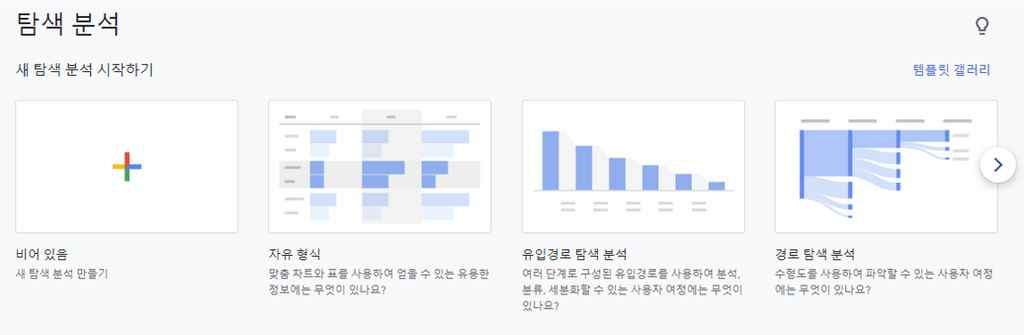
탐색 보고서 만들기를 하면, 좌측에 보고서를 구성할 수 있는 2가지의 메뉴 [변수], [탭 설정]이 있습니다.
1. [변수]
변수에서는 보고서의 이름/날짜를 지정할 수 있고, 세그먼트/측정기준/측정항목을 추가하여 [탭 설정]에서 보고서를 구성할 때 필요한 데이터를 간편하게 가져올 수 있습니다.
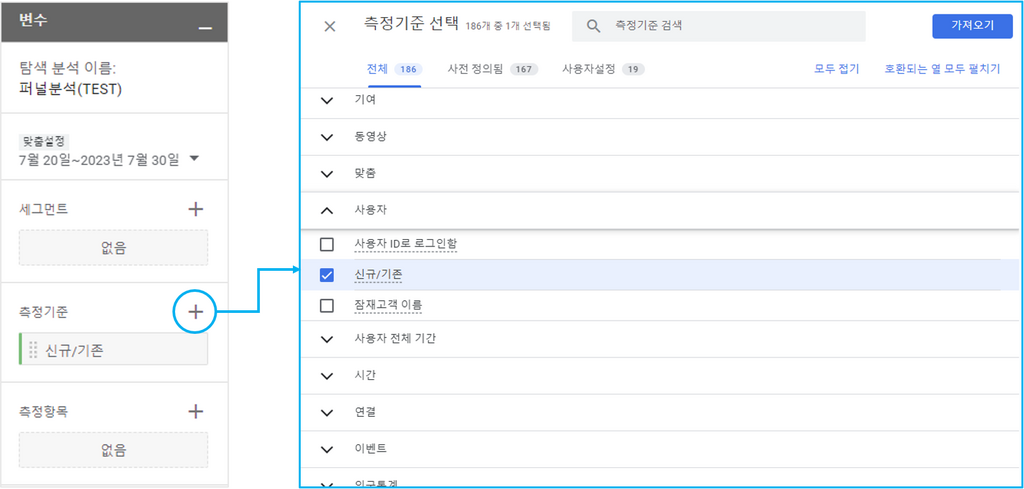
2. [탭 설정]
[탭 설정]은 보고서를 구성할 수 있는 설정 탭으로, 탐색 보고서의 템플릿에 따라 항목이 조금씩 다릅니다.
'기법' 에서 탐색 템플릿을 변경할 수 있으며, [변수]에서 설정한 세그먼트/측정기준/측정항목을 끌어오면 더욱 쉽게 설정할 수 있습니다.
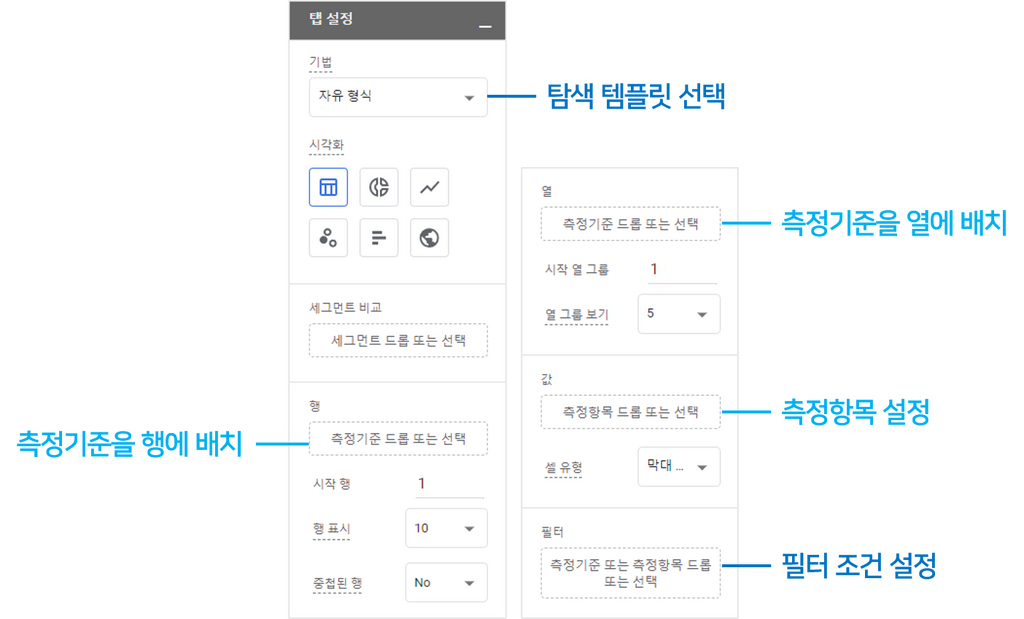
이번 시간에는 탐색의 7가지 템플릿 중에서 '유입경로 탐색 분석'을 사용하여 '사용자의 구매 여정'을 퍼널 형태로 만들어 보도록 하겠습니다.
GA4 유입 경로 탐색 분석의 [탭 설정]
Google Analytics4(GA4) 탐색의 '유입 경로 탐색 분석'의 탭 설정은 앞서 본 것과는 구성 요소가 다릅니다.
달라진 요소만 보자면,
1. 시각화
- 표준 유입경로 : 퍼널형 차트로 볼 수 있습니다.
- 인기 유입경로 : 모든 단계의 데이터를 날짜별로 동시에 볼 수 있으며, 각 단계 개별 데이터를 심층 분석할 수 있습니다.
2. 개방형 유입경로 만들기
- 개방형 : 사용자가 어떤 단계에서든지 유입될 경우 해당 단계에 집계되며, 모든 단계를 완료하지 않아도 활동한 단계에 집계가 포함됩니다.
- 폐쇄형 : 모든 단계를 완료해야지 완료 단계에 집계되며, 단계를 완료하지 않을 경우 이탈로 간주됩니다.
3. 단계 : 사용자의 여정을 조건을 이용하여 단계화시켜줍니다.
4. 세분화 : 단계별 사용자를 측정기준을 활용하여 세분화된 데이터를 볼 수 있습니다.
5. 경과 시간 표시 : 단계 사이의 경과된 평균 시간을 표시합니다.
6. 다음 작업 : 각각의 단계 다음에 발생하는 사용자의 행동을 표시하기 위한 측정기준을 선택합니다.
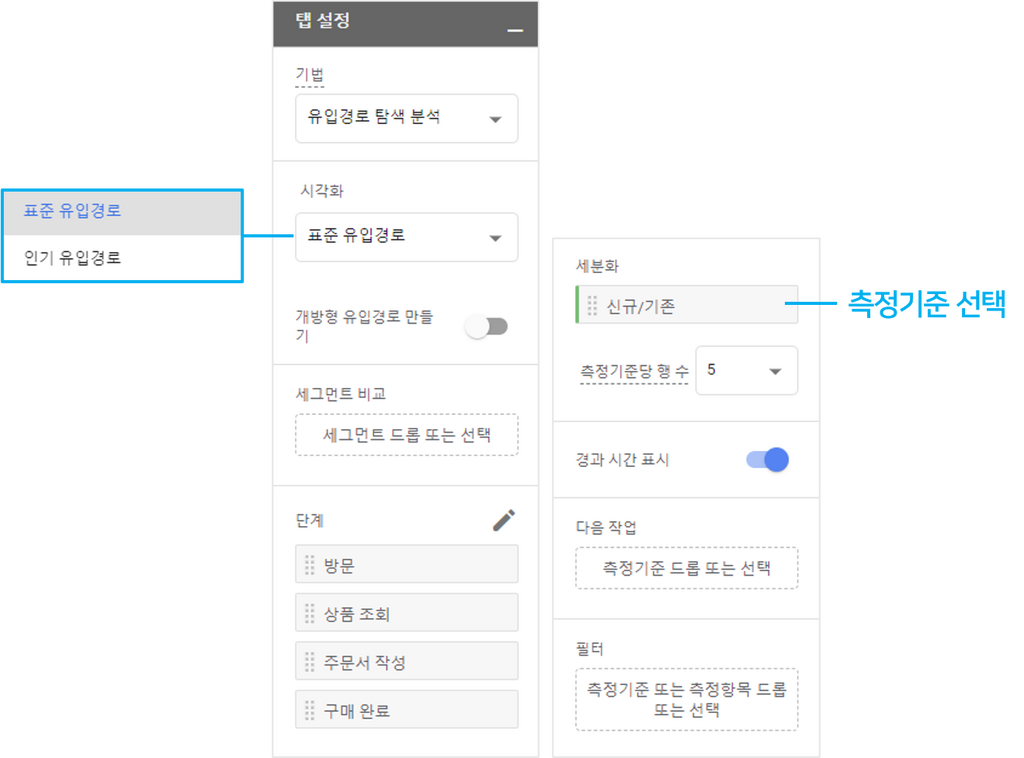
GA4 유입 경로 탐색 분석하는 방법
1. 구글애널리틱스4(GA4) > 탐색 > 유입경로 탐색 분석을 선택하여 보고서 설정 페이지로 이동합니다.
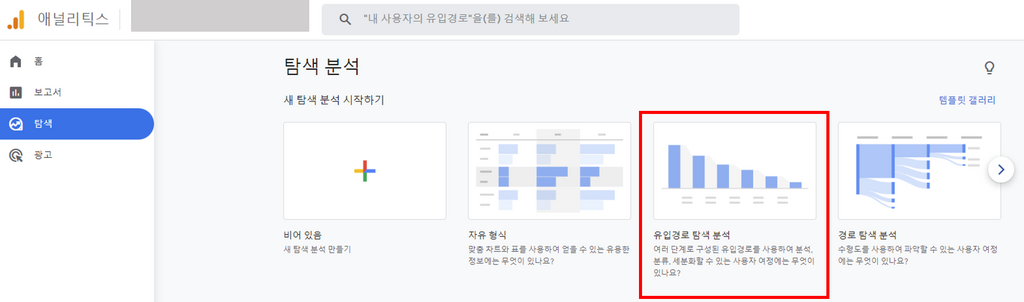
2. 탭 설정 > 단계 의 편집 아이콘을 클릭하여 단계를 설정해 줍니다.
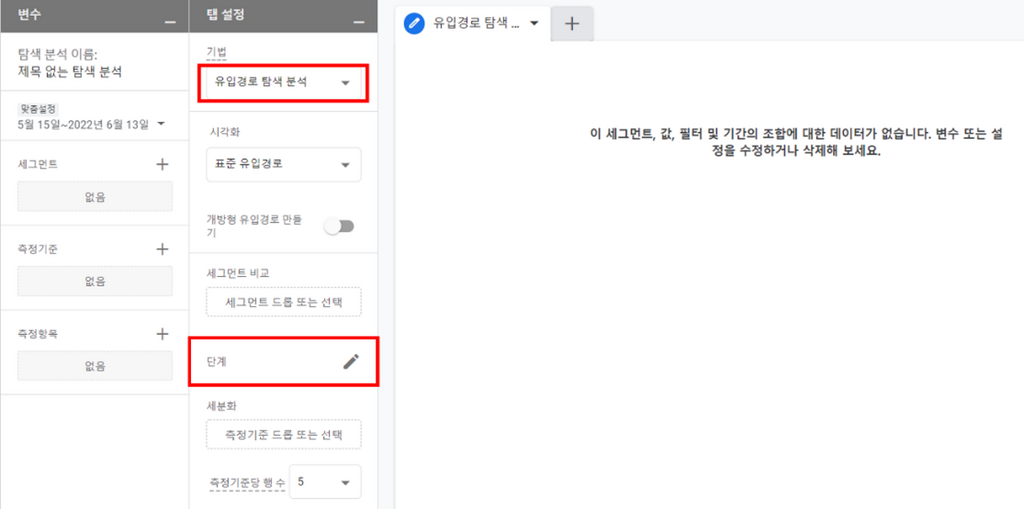
3. 단계별로 조건을 설정하여 사용자의 행동 단계를 만들어 줍니다.
예시로 구매 여정을 단계로 설정할 것이기 때문에 아래와 같이 총 4단계를 설정합니다.
각 단계의 조건은 이벤트를 기준으로 하여 단계를 구분시켜 줍니다.
- 1단계 : 방문(이벤트명: session_start)
- 2단계 : 상품 조회(이벤트명: view_item)
- 3단계 : 주문서 작성(이벤트명: begin_checkout)
- 4단계 : 구매 완료(이벤트명: purchase)
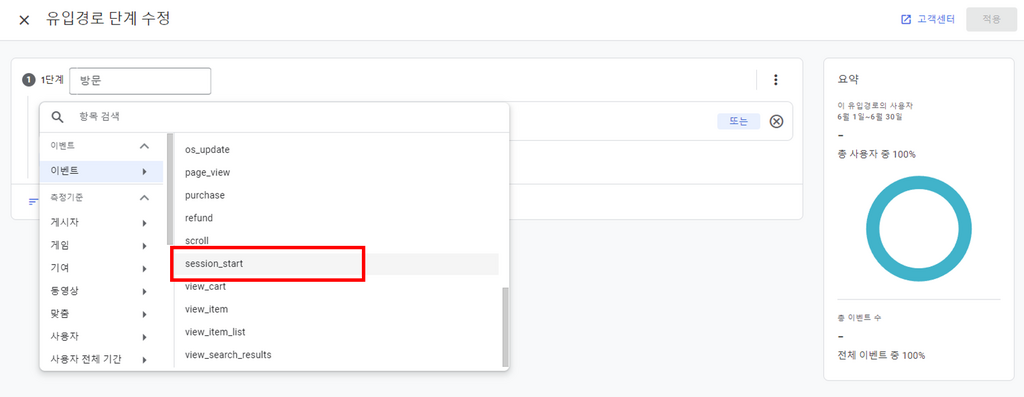
이때, 맞춤 이벤트인 2~4단계의 경우 개별적으로 전자상거래 태깅을 만들어 이벤트를 생성해 주셔야 합니다.
전자상거래 이벤트와 관련된 포스팅은 아래 링크를 통해 확인해 주세요.
4. [탭 설정] 에서 부가적인 선택 사항들을 설정해 주면 더욱 풍부한 데이터를 볼 수 있습니다.
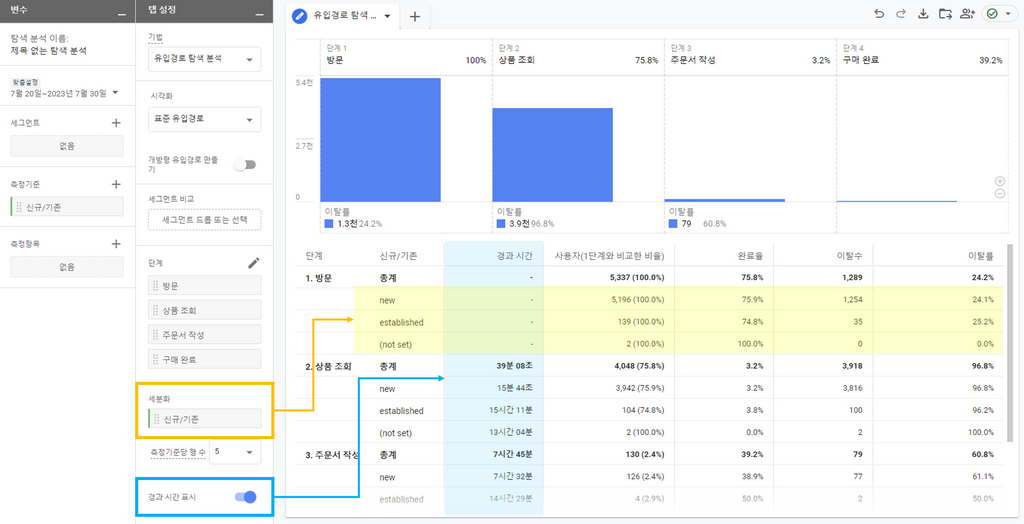

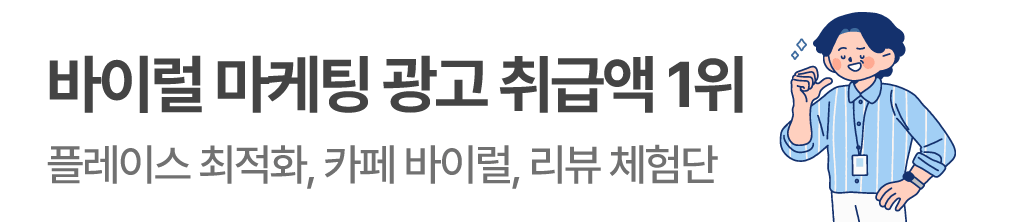


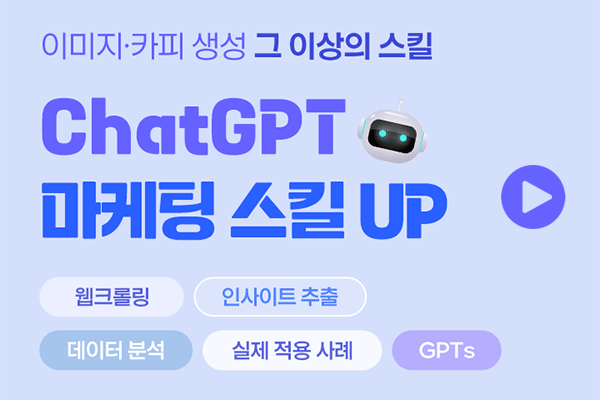
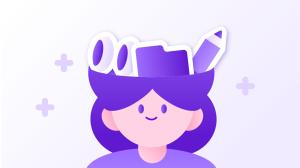





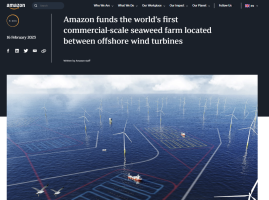
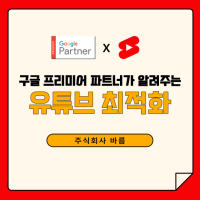


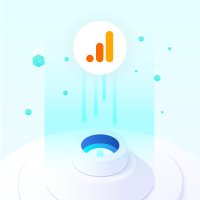

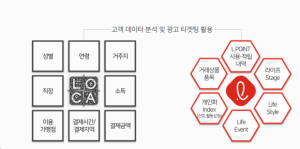

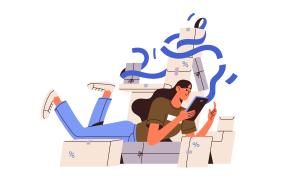



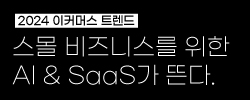




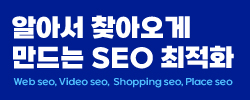


새댓글
전체보기